![[Photo des Autors]](../../common/images/Ismael-R.gif)
Ismael Ripoll Über den Autor: Doktor der Philosophie an der Polytechnic University of Valencia 1996. Professor für Betriebssysteme im Ministerium von DISCA. Forschungs-Beteiligung: unter anderem Echtzeit-Anwendungen und -Betriebssysteme. Linuxuser seit 1994. Hobbies: Trecking und Skifahren in den Pyrenäen, Heimelektronik. Inhalt: Aktuelles Textverarbeitung Die Arbeit beginnt Texte bearbeiten Grundlegende Funktionen Erweiterte Funktionen Für Fortgeschrittene Schlußwort |
Die StarOffice-Suite (Textverarbeitung)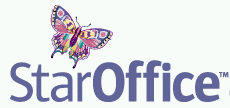
Anmerkung: Dies ist der zweite Artikel über das Büropaket StarOffice. Im ersten ging es nach einem Überblick um die Erstellung von Präsentationen. In diesem zweiten Artikel dieser Serie wollen wir uns den Star eines jeden Office-Paktes ansehen: die Textverarbeitung. AktuellesVor nur zwei Monaten schrieb ich den vorigen Artikel. Seitdem wurden drei ServicePacks (Überarbeitungen) des StarOffice durch StarDivision veröffentlicht. Die Laufzeitstabilität wurde wesentlich verbessert (vor allem für Benutzer von PS/2-Mäusen; Anm. d. Ü.), alle Funktionen arbeiten korrekt. Speziell für spanische und katalanische Texte benötigte Zeichen (Akzente z.B.) wurden perfekt eingebunden, sodaß ich annehme, daß andersprachige Keyboard-Layouts gleichgut gehandhabt werden können. Diese Distribution kommt mit einer vollständigen Installationsanleitung (im HTML- wie auch im PDF-Format), wo die Lösung für jedes denkbare Problem gegeben wird. Der vorige Artikel dieser Serie enthielt einen Zahlenfehler.
Ich erwähnte die Portabilität und schrieb, daß nur 20% des Codes
betriebssystemabhängig sind.
Die TextverarbeitungIch habe nicht vor, dem Leser hier eine komplette Anleitung für die Textverarbeitung zu geben, sondern einen Überblick über die Möglichkeiten dieses Tools zu geben. Es gibt bereits Hunderte von Büchern, in denen wirklich jedes Detail über den Gebrauch der Textverarbeitung zu finden ist. 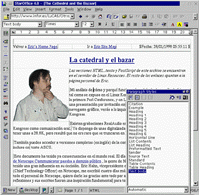
Dieser Artikel wurde mit der StarOffice-Textverarbeitung geschrieben. Auf geht´s zur Arbeitsumgebung. Die Arbeitsoberfläche setzt sich aus folgenden Elementen zusammen:
So wie hier beschrieben, erscheinen die verschiedenen Elemente nach der Installation. Die Anordnung dieser Elemente kann nach Belieben geändert werden: Es können Buttons hinzugefügt oder entfernt werden, oder neue Button-Leisten definiert werden. Diese Konfiguration kann einfach per Drag´n´Drop vorgenommen werden (mit Ausnahme der Menü- und der Statusleiste, die am oberen bzw. unteren Rand ihren festen Platz haben). Die Position der Dokumente wird als URL angezeigt, egal, ob sie sich auf dem lokalen System oder irgendwo im Netz befinden. Es besteht die Möglichkeit, die Bedeutung der Buttons anzeigen zu lassen, und zwar als "Tip" (Kurzerklärung) oder "Aktive Hilfe" (die ausführlichere Form). Beide lassen sich im Hilfe-Menü aktivieren. Die Arbeit beginntAls erstes erstellen wir ein neues Dokument. Drei Wege führen zum Ziel:
Texte bearbeitenIch habe die von StarOffice bereitgestellten Funktionen in drei Bereiche aufgeteilt. Abhängig von Ihren Kenntnissen im Bereich der Textverarbeitung und entsprechend Ihren Bedürfnissen können Sie einige der nächsten Abschnitte überspringen. Grundlegende FunktionenWir können das Schriftformat auf vielerlei Art und Weise beeinflussen. In der Objektleiste gibt es Buttons, um die meisten Merkmale ändern zu können: die Schriftart selbst, deren Größe und ob sie fett, kursiv oder unterstrichen erscheinen soll. 
Wir können auch das Absatzformat festlegen. In der Objektleiste, rechts neben dem Knopf für unterstrichenen Text, finden wir ein weiteres Button-Set für die Textausrichtung, Numerierungen und Aufzählungen und die Änderung des Absatzeinzugs. Auch die Absatzattribute können über das Kontextmenü sowie über den Menüpunkt Format -> Absatz eingestellt werden. Tabulatoren können mit der Maus im horizontalen Lineal oder im Dialogfeld "Absatzformat" gesetzt oder verändert werden.
Druckoptionen gibt es nicht sehr viele, es wird nur das Postscriptformat unterstützt. Da wir aber ohnehin auf einem vernünftig konfigurierten System mit einem (in der Datei /etc/printcap) korrekt installierten Filter arbeiten, sollten wir die mit StarOffice erstellten Dokumente ohne Probleme mit gs ausdrucken können. Erweiterte Funktionen
Eine der wichtigsten Merkmale von Textverarbeitungen ist die Möglichkeit, mit Stilvorlagen umgehen zu können. Das sind umfassende Definitionen - bezogen auf die Schriftart oder den Absatz oder beides -, die dann einen Namen erhalten. Zum Beispiel können wir einen Stil "Titel" mit einer serifenlosen 14-Punkt-Schrift in fetter und kursiver Auszeichnung definieren. Wann immer wir nun eine Überschrift im Dokument einbringen möchten, weisen wir der entsprechenden Zeile den Stil "Titel" zu - fertig. Die Vorteile liegen auf der Hand:
StarOffice liefert einen kompletten Satz vordefinierter Stile mit, für den Fall, daß wir keine eigenen schaffen möchten. Eine reiche Auswahl an Stilen zur Verfügung zu haben ist eine Hilfe, wenn
es darum geht, für jede Art Dokument gleich den treffenden Stil zu finden.
Andererseits ist es keine gute Idee, den gewünschten Stil erst aus einer
langen Liste aussuchen zu müssen. Die Art, wie StarOffice die Stile
präsentiert, ist ziemlich gut. Stile, die bereits im aktuellen Dokument
verwendet werden, werden in einem Auswahlmenü in der Objektleiste angeboten,
so daß sie aus der globalen Liste nur einmal ausgesucht werden müssen.
Die globale Stil-Liste, die per Über eine Buttonleiste am oberen Rand des Stylisten-Fensters können wir die Art der Vorlagen festlegen: Absatz-, Zeichen-, Rahmen- und Seitenvorlagen. Dabei sind die Absatzvorlagen die wahrscheinlich am häufigsten benutzten. StarOffice verfügt über ein gutes Synonym-Wörterbuch, genannt Thesaurus. Im Moment sind nur die englische und die deutsche Version verfügbar. Mit Tabellen umgehen zu können ist ein weiteres geschätztes Merkmal einer jeden Textverarbeitung. An MS-Word war mir eine Merkwürdigkeit aufgefallen: es kann Zellen nicht in vertikaler Richtung verbinden. Diesen Nachteil hat StarOffice nicht.
Rahmen werden benutzt, um Text oder andere Objekte frei auf der Seite zu plazieren, können beliebige Objekte enthalten (Tabellen, Bilder, Text usw.). Ein Rahmen verhält sich wie ein Container. Wird er verschoben, bewegen sich alle darin befindlichen Objekte mit ihm. Die Objekte innerhalb des Rahmens verhalten sich genauso wie außerhalb des Rahmens auf der normalen Seite. Es gibt zwei Möglichkeiten, Text in Spalten anzuordnen: (1) Dieselbe Spaltenaufteilung für alle Seiten des Dokuments zuzuweisen oder (2) einen mehrspaltigen Rahmen einzusetzen. Für FortgeschritteneAbsätze können schnell in ihrer Reihenfolge vertauscht werden, indem die <Strg>-Taste gedrückt gehalten wird und die Absätze dann mit den Cursortasten nach oben oder unten bewegt werden (so wie mit <Shift>-<Alt> in MS-Word). Mathematische Ausdrücke heißen in StarOffice Formeln und werden erzeugt mit Neu -> Formel. Danach erscheint das Fenster "Kommandos", in dem mit einer speziellen Syntax die Formeln eingegeben werden. Als Hilfe steht ein Button-Set bereit, aus dem die Funktionen per Mausklick ausgewählt werden können. Dann sind nur noch die Werte einzugeben. Der Ausdruck sum from {i le t le n} { 1 over {x_i + y_i }
b_{ij} } = {prod from {k %notequal i} x_k - x_k } over {prod from {k %notequal
j} x_k - x_k } Eine seltene Möglichkeit ist das Einbinden von Lauftext, der sich gleichförmig von rechts nach links bewegt. Damit werden Dokumente lebendig und lustig. Zu erreichen ist dieser Lauftext über das Zeichenwerkzeug in der Werkzeugleiste. Wir können eine Vielzahl an Kontrollfeldern (Buttons, Scrollbars, Textfelder usw.) einfügen, ähnlich denen, die in HTML-Formularen verwendet werden. Einmal eingesetzt, verhalten sie sich als Aktiv-Objekte, denen sich StarBasic- oder JavaScript-Makros zuweisen lassen. Es ist wie visuelle Programmierung.
Außer Diagrammen lassen sich auch andere Objekte wie Kalkulationsblätter, Präsentationen oder Bilder eingefügt werden. Unter MS-Word machen nur Benutzer mit langjähriger Erfahrung
Gebrauch von Vorlagen. Die Situation in StarOffice ist völlig anders;
die Handhabung der Vorlagen ist sehr gut in das Gesamtkonzept integriert.
Eine neue Vorlage zu definieren ist ganz einfach: das Objekt, das die gewünschten
Eigenschaften hat, aktivieren, im Vorlagenfenster den entsprechenden Button
(ganz oben, der zweite von rechts) anklicken und dem Stil einen Namen geben
- schon ist der neue Stil verfügbar.
Einen bereits existierenden Stil zu ändern ist gleichermaßen einfach.
Ein Objekt, dem man vorher die angestrebten Eigenschaften zugewiesen hat,
wird selektiert, danach im Vorlagenfenster der
Im Navigator-Fenster ( Der Explorer(
So geht´s: Als erstes wird ein Globaldokument erzeugt. Als nächstes werden die einzelnen Teildokumente, die die Kapitel enthalten, mit der Maus vom Beamer zum Navigator gezogen und dort abgelegt. Dann werden die Verzeichnisse erstellt und zum Schluß die Überschriften und Seitenzahlen angeordnet. Damit ist das Dokument fertig zum Drucken. Falls etwas jetzt noch geändert werden soll, kann das ganz einfach geschehen, indem im Navigator auf das zu bearbeitende Teildokument doppelgeklickt wird. Wir gelangen so gleich an die richtige Stelle, um mit der Korrektur zu beginnen. Um alle Teildokumente entsprechend den individuellen Wünschen anzuordnen, um z.B. Leere Seiten zwischen den Seiten einzufügen, kann Text auch direkt im Gloaldokument eingegeben werden SchlußwortDas ServicePack 3 erfüllt die Erwartungen der meisten anspruchsvollen Linux-User, was die Robustheit des Programms und die Qualität der Bestandteile angeht. Betrachtet man, welche Anforderungen StarOffice an die Hardware stellt, muß man sagen, daß es nicht gerade ein kleines Programm, wie hier ersichtlich wird: ps -m | grep soffice PID TTY MAJFLT MINFLT TRS DRS SIZE SWAP RSS SHRD LIB DT COMMAND ... 302 1 22258 6063 3248 32812 50064 14004 36060 18096 0 4460 soffice.bin StarOffice nimmt sich 50 Megabyte an Hauptspeicher, wobei berücksichtigt wird, daß es auf einer Maschine mit 64 Megabyte läuft. Stellt man ihm allerdings genug Speicher zur Verfügung, belohnt uns StarOffice mit einer hohen Arbeitsgeschwindigkeit, bei einfachen wie auch bei komplexen Operationen, wie z.B. die Arbeit mit Tabellen oder OLE-Objekten oder dem Blättern in großen Dokumenten. Es ist keine nennenswerte Verzögerung zu beobachten. Speziell die Druckgeschwindigkeit ist sehr gut. StarOffice kann Dokumente mit mehr als 100 Seiten in wenigen Sekunden ausdrucken. Es würde eine Menge Arbeit erfordern, StarOffice vollständig zu beschreiben, aber ich denke, der Leser kann sich denken, was von diesem Produkt zu erwarten ist. Diese Textverarbeitung, StarOffice, befriedigt die Bedürfnisse vieler Benutzer, und es besitzt einige DTP-Fähigkeiten (DTP=DeskTop Publishing). Dank der Menge an Formaten (RTF, HTML, Word6.0/95), die im- und exportiert werden können, verlieren Sie nicht den Zugriff auf ältere Dokumente, wenn Sie dieses moderne Paket einsetzen. Das Handling, die Benutzerschnittstelle und die eingebauten Funktionen gleichen in etwa denen von MS-Word 97; glücklicherweise gilt dies nicht für die Zuverlässigkeit und Robustheit: da schneidet StarOffice besser ab. Interessante Links:
StarDivision: http://www.stardivision.com Aus dem Englischen übersetzt durch Matthias Schmidt |
|
This website is maintained by Miguel Angel Sepulveda © Ismael Ripoll 1998 LinuxFocus 1998 |